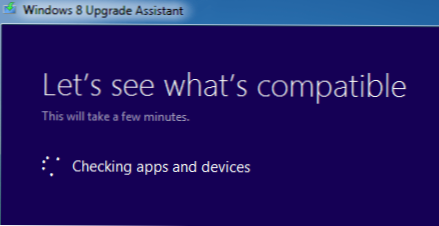
Windows 8 secara resmi dirilis kemarin dan sekarang saatnya untuk memutuskan apakah Anda ingin meng-upgrade atau tidak. Jika Anda memutuskan untuk memperbarui Windows XP, Windows Vista atau Windows 7 ke Windows 8, Anda mungkin ingin memastikan sistem Anda dapat mendukung Windows 8 sebelum Anda membeli upgrade.
Untuk memeriksa apakah PC Anda kompatibel dengan Windows 8, Anda dapat mengunduh dan menjalankan Asisten Peningkatan Windows 8. Asisten upgrade akan melanjutkan dan memindai perangkat keras Anda, program, dan bahkan perangkat yang terhubung untuk memastikan mereka akan bekerja dengan Windows 8. Windows 8 membutuhkan fitur CPU tertentu seperti PAE, NX, SSE2, dll, jadi itu ide yang baik untuk menggunakan alat ini jika komputer Anda sedikit di sisi lama.
Alat ini juga akan memberi Anda laporan yang sesuai untuk program Anda dan memberi tahu Anda apakah Anda perlu menghapus instalasi program atau memperbarui program sebelum memutakhirkan. Setelah Anda mengunduhnya, menginstalnya, dan menjalankannya, program akan secara otomatis mulai memindai komputer Anda untuk aplikasi dan perangkat.
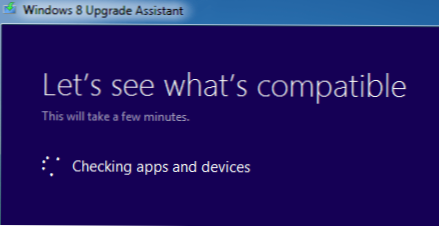
Kemudian akan memberi tahu Anda aplikasi mana yang kompatibel dan aplikasi mana yang perlu Anda tinjau.
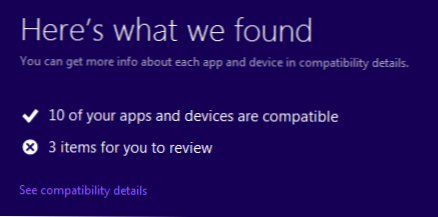
Ada beberapa fitur baru di Windows 8 seperti boot aman, snap, dan startup cepat. Asisten upgrade akan memberi tahu Anda jika salah satu dari item tersebut tidak didukung oleh sistem Anda:
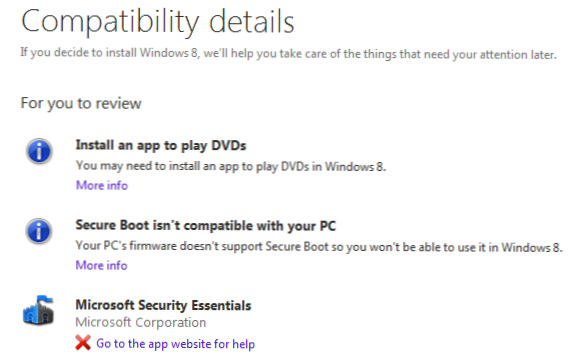
Jika Anda belum tahu, Windows 8 tidak menyertakan perangkat lunak bawaan untuk memutar DVD. Jika Anda menginginkan fitur itu, Anda harus membeli paket Pro dan mendapatkan Windows Media Center. Perhatikan bahwa jika Anda sudah memiliki Windows 8 Pro, Anda bisa mendapatkan Windows Media Center Pack gratis hingga 31 Januari 2013, jadi cepatlah!
Juga, Microsoft Security Essentials sedang digantikan oleh Windows Defender di Windows 8. Ini pada dasarnya hal yang sama, tetapi untuk alasan apa pun mereka termasuk Windows Defender yang dibangun ke Windows 8. Jadi jika Anda memiliki Security Essentials yang diinstal pada Windows 7, Anda akan memiliki untuk menghapusnya sebelum meningkatkan.
Anda juga mendapatkan daftar perangkat lunak dan perangkat keras yang kompatibel yang akan bekerja dengan Windows 8:
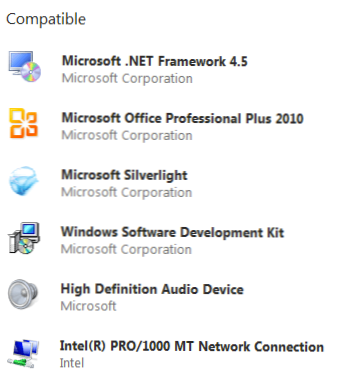
Ketika Anda mengklik Berikutnya, Anda akan ditanya apa yang ingin Anda simpan. Ini akan menentukan versi Windows 8 mana yang paling cocok untuk Anda.
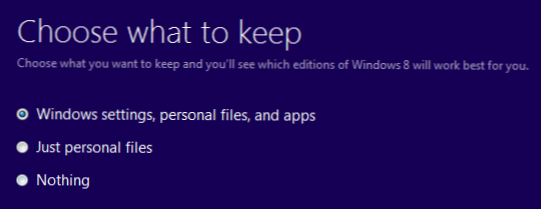
Perhatikan bahwa tergantung pada versi Windows yang Anda miliki, Anda hanya dapat meng-upgrade ke edisi Windows 8 tertentu. Misalnya, jika Anda memiliki Windows 7 Ultimate, Anda hanya dapat meng-upgrade ke Windows 8 Pro. Jika Anda memiliki Windows 7 Pro, Anda dapat memutakhirkan ke Windows 8 Pro atau Enterprise. Jika Anda memiliki Windows 7 Enterprise, Anda hanya dapat meng-upgrade ke Windows 8 Enterprise. Lihat artikel Wikipedia untuk detail lebih lanjut.
Dalam kasus saya, karena saya memiliki Windows 7 Ultimate, opsi apa pun yang saya pilih memberi saya hasil yang sama: Windows 8 Pro seharga $ 39,99.
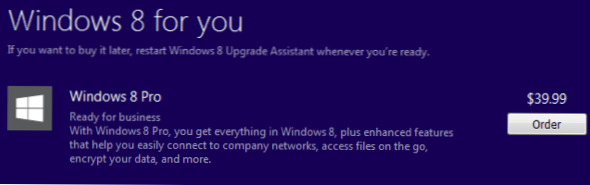
Itu tentang semua yang ada pada Asisten Upgrade Windows 8. Ini sebagian besar berguna untuk mencari tahu perangkat keras dan perangkat lunak mana yang tidak akan berfungsi pada Windows 8. Ini juga berguna jika Anda memiliki PC yang lebih tua dan Anda tidak yakin apakah CPU Anda akan didukung oleh Windows 8. Nikmati!